Echarts官网示例,用过Echarts的小伙伴都知道,它带有自己很多原生功能,比如简单举例:
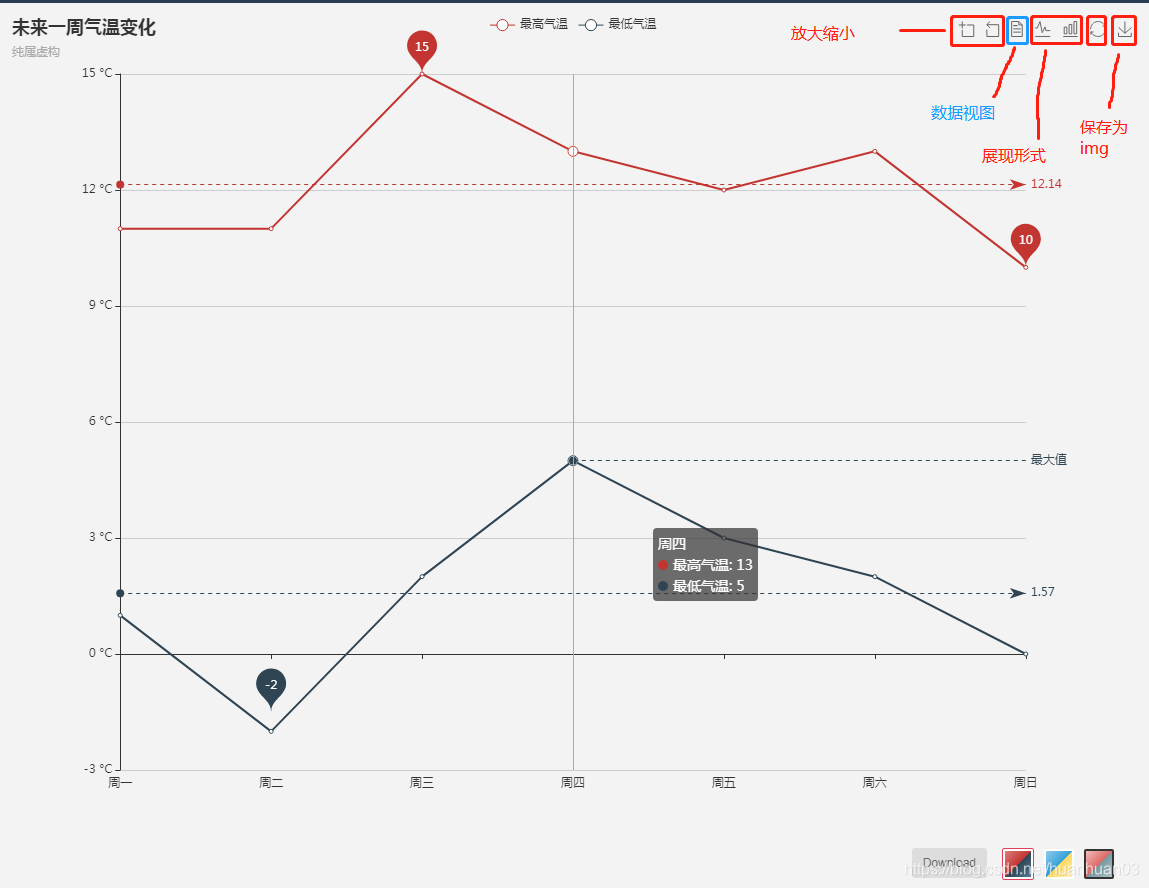
想要详细了解可以去官网看配置项,今天主要说一下图中蓝色框的‘数据视图’这个功能,如下是官网上这个功能按钮所展示的数据视图:
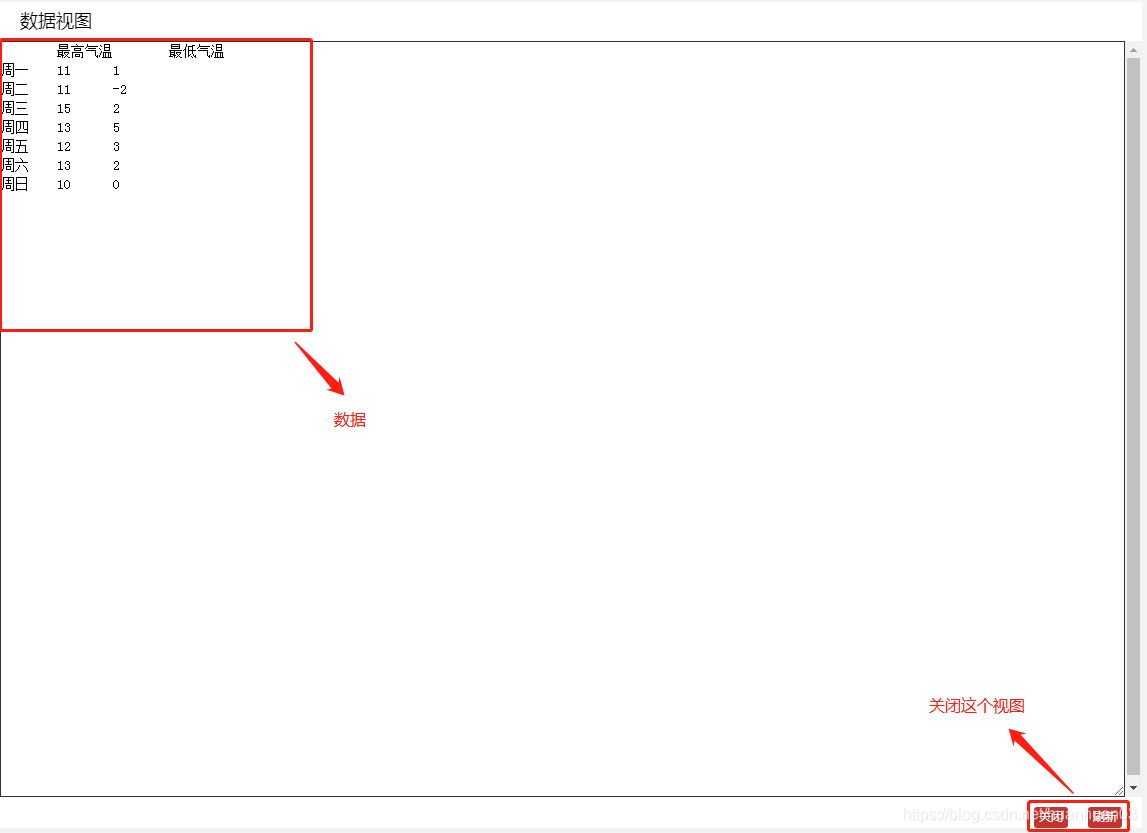
现在项目有需求,就是客户既要看到这个折线图,又要看到数据展示,当然这个已经实现展示了,只不过没有样式,要求是整齐的table表格,而且还能导出这个table。
当然方式很多,可以将数据拿出来,单独写一个table,然后写一个导出功能,但是这样未免麻烦,而且echarts本身也可以hold住这样的功能,如下是我项目中折线图用到的代码:
myCharts.setOption({
tooltip: {
trigger: 'axis'
},
legend: {
data: legends, // 我的外部legend数组
y: '25px', // legend位置
},
toolbox: {
show: true,
right: '13px',
top: '-7px',
feature: {
dataZoom: {
yAxisIndex: 'none',
show:false
},
magicType: {
type: ['bar'],
title: {bar: '柱状图'}
},
restore: {},
saveAsImage: {},
},
},
grid: { // 图的上下左右边距
x: '8%',
y: '13%',
x2: '6%',
y2: '6%'
},
xAxis: {
type: 'category',
boundaryGap: false,
data: lineX,
axisLine:{
lineStyle:{
color:'#3db3ff',
}
}
},
yAxis: {
type: 'value',
axisLabel: {
formatter: '{value}'
},
axisLine:{
lineStyle:{
color:'#3db3ff',
}
}
},
series: serie // 我的数据源,有疑问看官方折线图示例即可
}, true)
这样写就是和官方一模一样的效果了,现在,我们进行数据视图的样式修改和导出,主要是toolbox里面增加:
toolbox: {
show: true,
right: '13px',
top: '-7px',
feature: {
dataZoom: {
yAxisIndex: 'none',
show:false
},
magicType: {
type: ['bar'],
title: {bar: '柱状图'}
},
restore: {},
saveAsImage: {},
/////////////////////////////////////////////////////////////////echarts tool封装导出Excel
dataView: {
show: true,
title: '表格数据',
lang: ['表格数据:', '关闭', '导出Excel'], // 按钮
icon:"image://image/excel.png", // ‘数据视图’按钮自定义img
contentToOption: function (opts) {
$("#tempChart").table2excel({ // 下载jquery.table2excel.js,引入,$("#tempChart")是Echarts容器
exclude: ".noExl", //过滤位置的 css 类名, 有class = “noExl” 的行不被导出
filename: '电容柜——' + currentDevName + ".xls", // 文件名称
name: "Excel Document Name.xls",
exclude_img: true,
exclude_links: true,
exclude_inputs: true
});
},
// 数据视图展示为table
optionToContent: function (opt) {
var axisData = opt.xAxis[0].data; // 坐标数据
var series = opt.series; //折线图数据,此处即为数据源,可以打印查看
var tdHeads = '<td style="padding: 0 10px">时间</td>'; //表头第一列
var tdBodys = ''; //表数据
//组装表头
var nameData = new Array("A相电流", "B相电流", "C相电流", "A相电压", "B相电压", "C相电压");
for (var i = 0; i < nameData.length; i++) {
tdHeads += '<td style="padding: 0 10px">' + nameData[i] + '</td>';
}
var table = '<table id="tableExcel_Day" border="1" class="table-bordered table-striped" style="width:100%;text-align:center" ><tbody><tr>' + tdHeads + ' </tr>';
//组装表数据
for (var i = 0; i < axisData.length; i++) {
for (var j = 0; j < series.length ; j++) {
var temp = series[j].data[i];
if (temp != null && temp != undefined) {
tdBodys += '<td>' + temp.toFixed(2) + '</td>';
} else {
tdBodys += '<td></td>';
}
}
table += '<tr><td style="padding: 0 10px">' + axisData[i] + '</td>' + tdBodys + '</tr>';
tdBodys = '';
}
table += '</tbody></table>';
return table;
}
}
////////////////////////////////////////////////////////////////////////////////////////////////
},
},
由代码不难看出,这是渲染了一个table,渲染完效果如下所示:

点击展示:
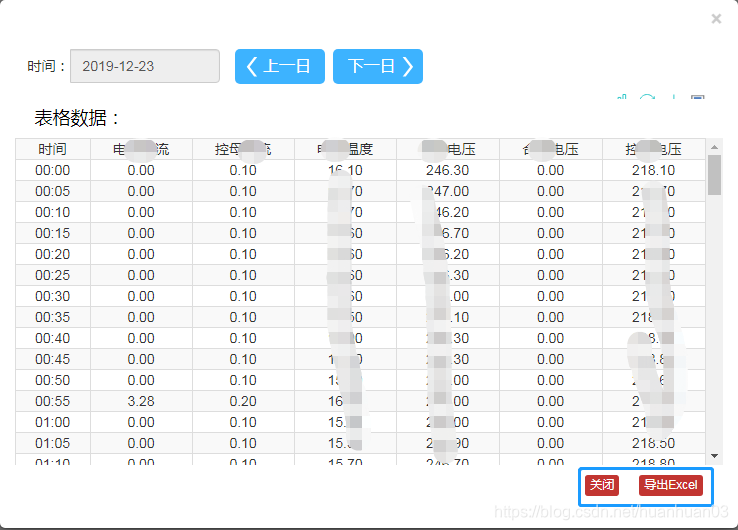
可以看到,现在展示的数据视图便是很整齐的table,下方两个按钮,一个关闭数据视图,一个导出table,导出功能下载一个jquery.table2excel.js下载地址的文件引入,按照图中所示使用。表格上方有四个按钮的一半是位置没调整好,微调即可。
做人,最重要的是开心嘛,der

